以往 Mac 使用者要使用 Facebook Messenger,只能夠過瀏覽器往頁版開啟、第三方 App 才可以跟客戶或朋友談事情,好消息是臉書官方終於推出
Messenger for Mac 囉,不過只在限定國家推出,台灣目前為止還沒有在 App Store 上架,不過可以透過隱藏版方法,讓台灣民眾也可以使用 FB 官方 Messenger 通訊軟體,下面請大家跟著小編一起操作,你也可以參考:
【Mac】 One Chat Lite 整合 22 款通訊軟體,FB、Skype、Wechat 等常見聊天軟體通通支援,不需要再開一大堆視窗!
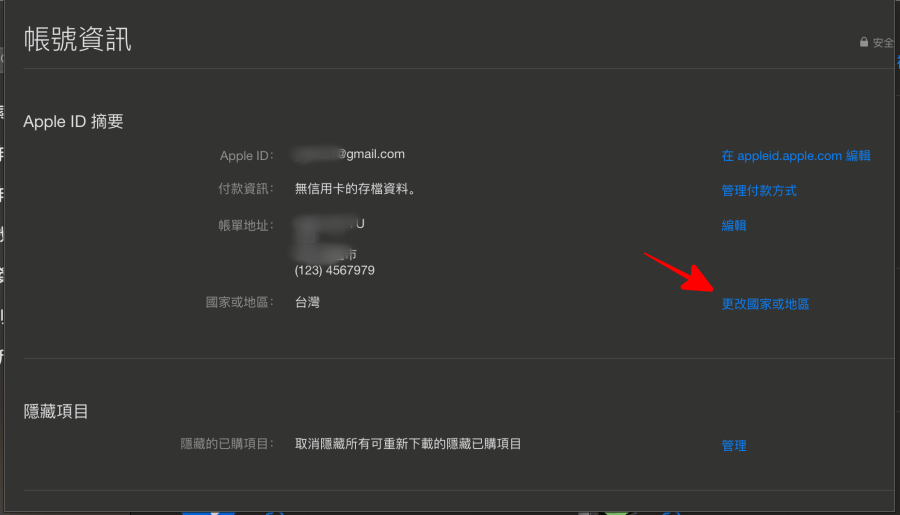
由於目前 Messenger for Mac 只在澳洲、法國、墨西哥、紐西蘭、波蘭的 App Store 上架,雖然名單中沒有台灣,不過好消息是官方是利用 Apple ID 所在地區來識別的,因此下面小編將跟大家分享,如何用現有的台灣 Apple ID 帳號,來搶先下載 Messenger for Mac。若你覺得麻煩的話,文章最後方小編幫大家準備好 Messenger for Mac 的 DMG 安裝檔載點啦,直接下載即可使用。首先打開 Mac 中的 Apple Store,點擊左下方自己的帳戶名稱,接著按下右上方的「檢視帳戶資訊」,然後點擊上圖中的「更改國家或地區」。
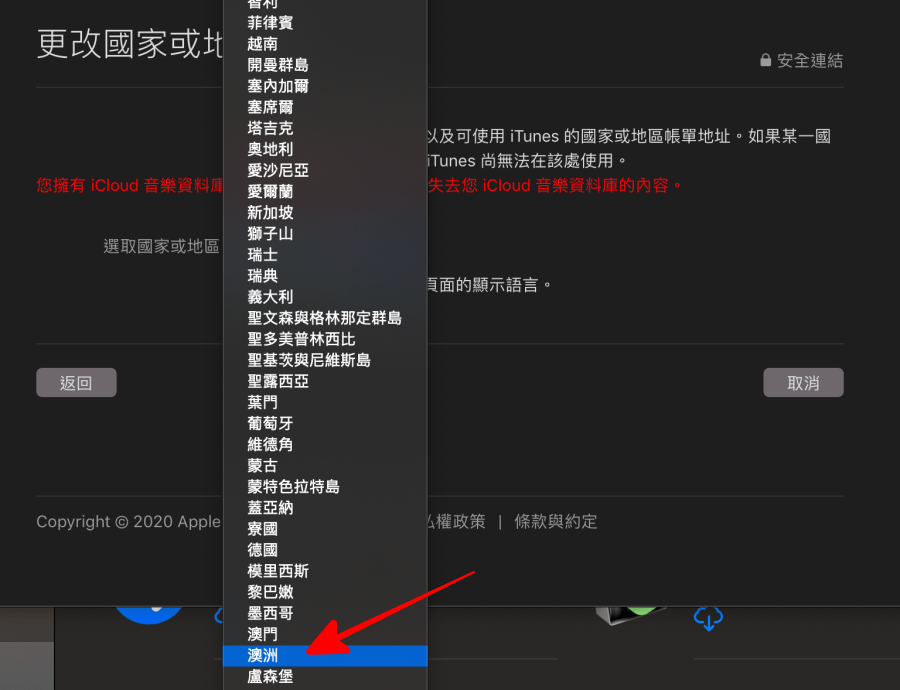
這邊就可以更改 Apple ID 的國家,請改為目前 Messenger 支援的 5 個國家其中之一:澳洲、法國、墨西哥、紐西蘭、波蘭,這裡小編以澳洲做為示範。
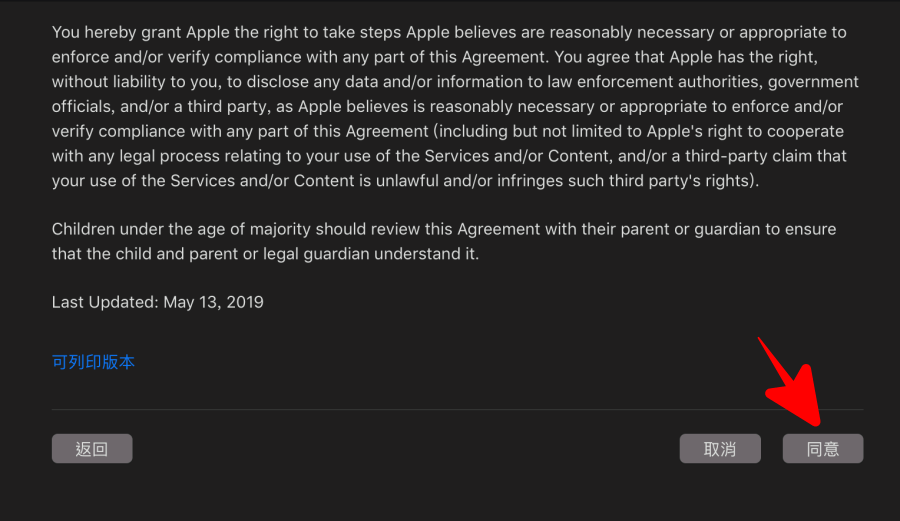
接著按下同意條款。
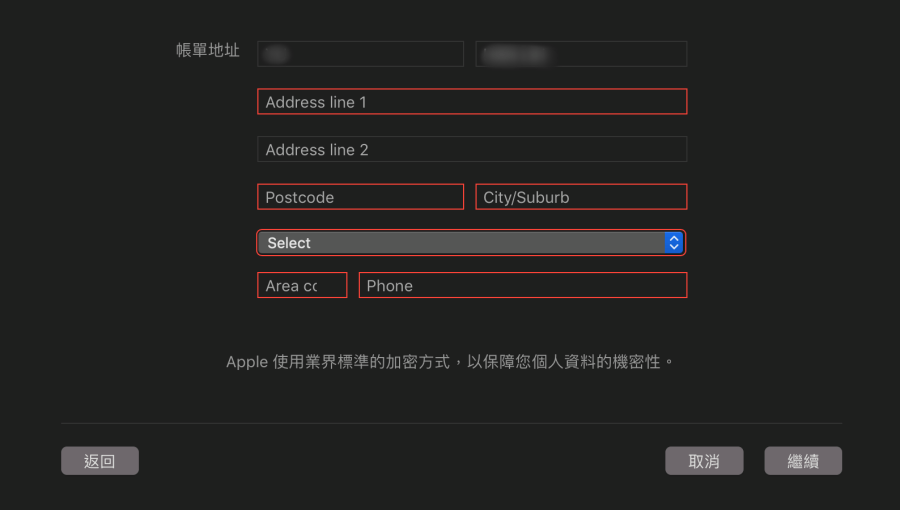
這裡是更改地區較為麻煩的一環,也就是輸入帳單地址,雖然我們要下載的是免費 App,不過還是需要事先輸入帳單地址。首先在付款方式中選擇 None。
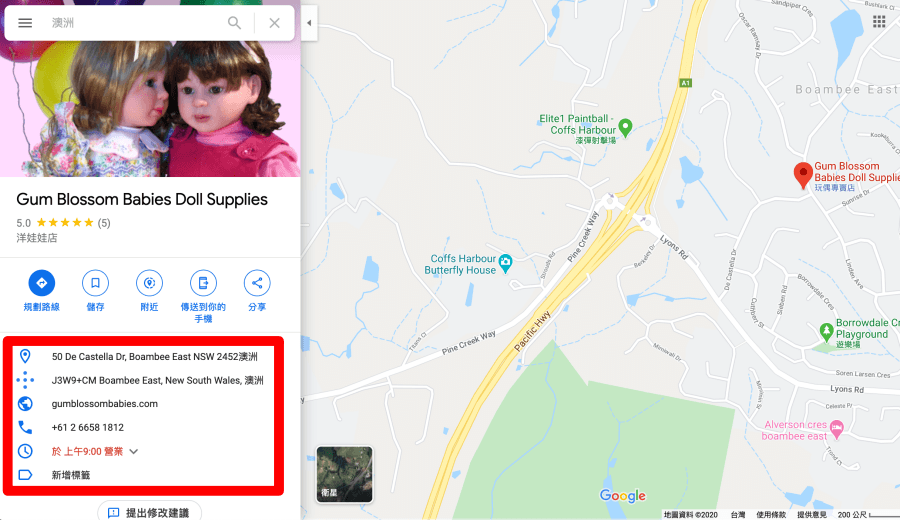
地址的部分,大家可以善加利用 Google 地圖,選擇公開的商店資訊來填入即可。(乖小孩不要學 XD)
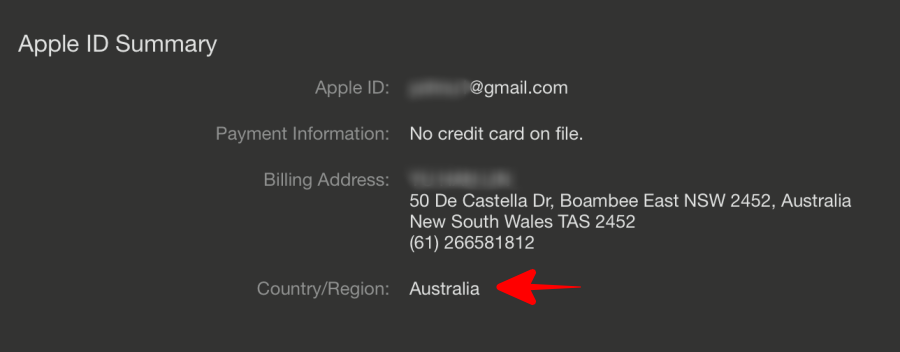
輸入完畢後按下繼續,就可以看到國家的欄位,已經從台灣改為 Australia 了,看到這邊代表你國家已經更改成功啦!
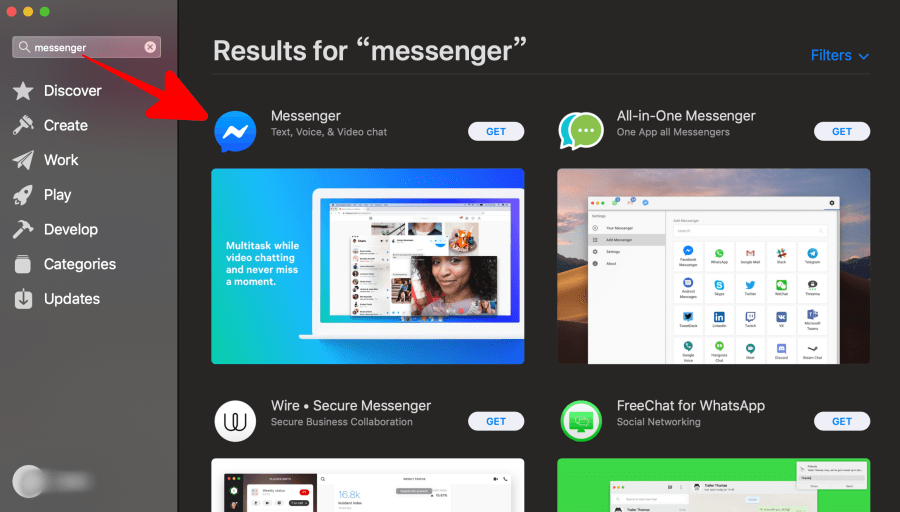
接著將 App Store 從背景關閉,再重新打開一次就會由中文轉為英文,此時搜尋欄位輸入 Messenger 就能夠找到 FB 官方所釋出的版本囉。
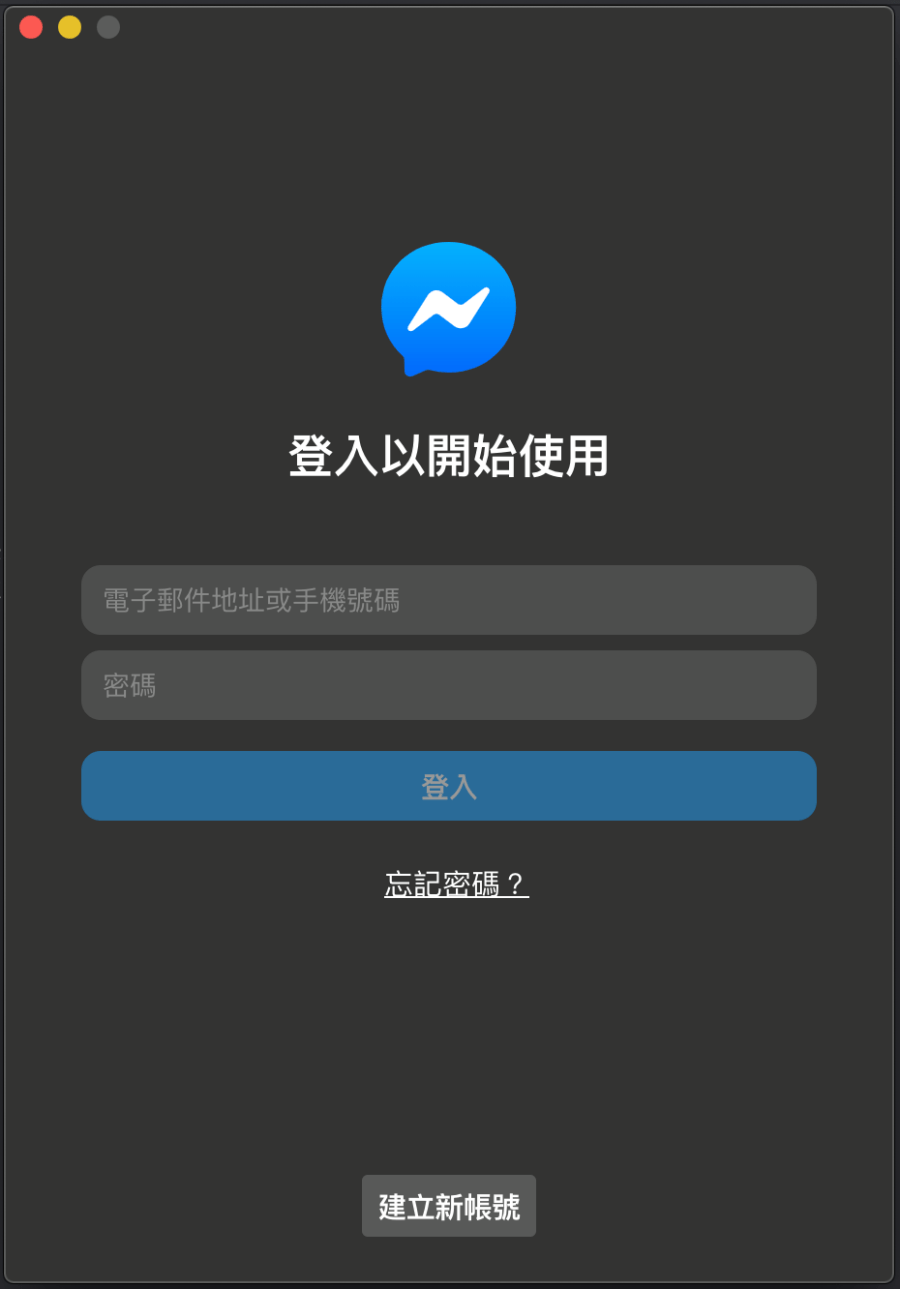
下載完成後登入自己的 FB 帳號。
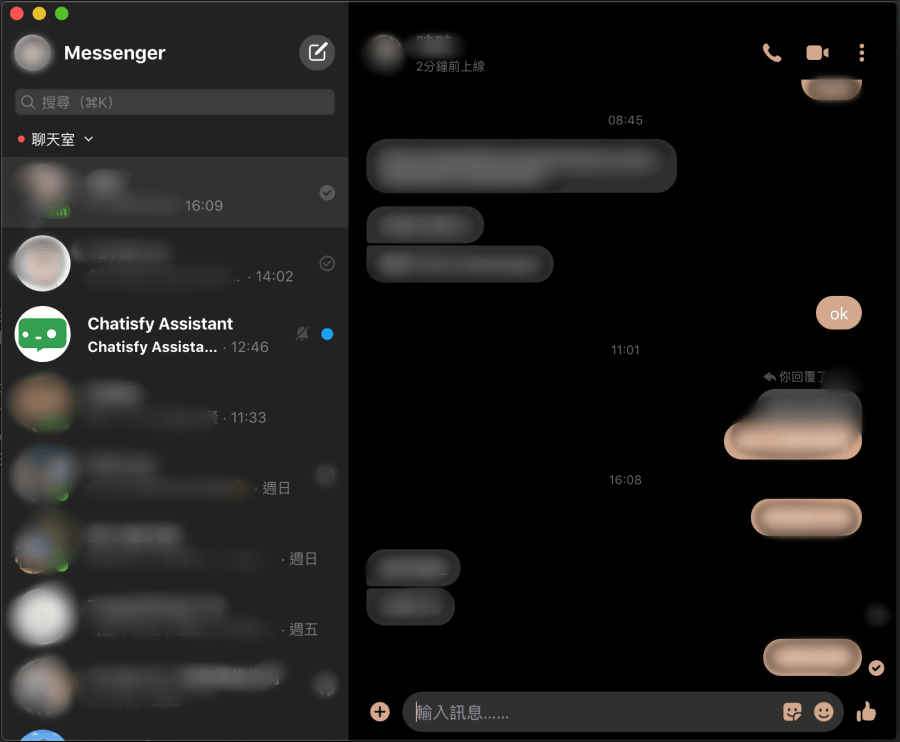
接著就可以開始使用官方版的 Messenger 啦,畫面與操作都是臉書原生的,大家用起來應該會比起第三方更加順手、熟悉。
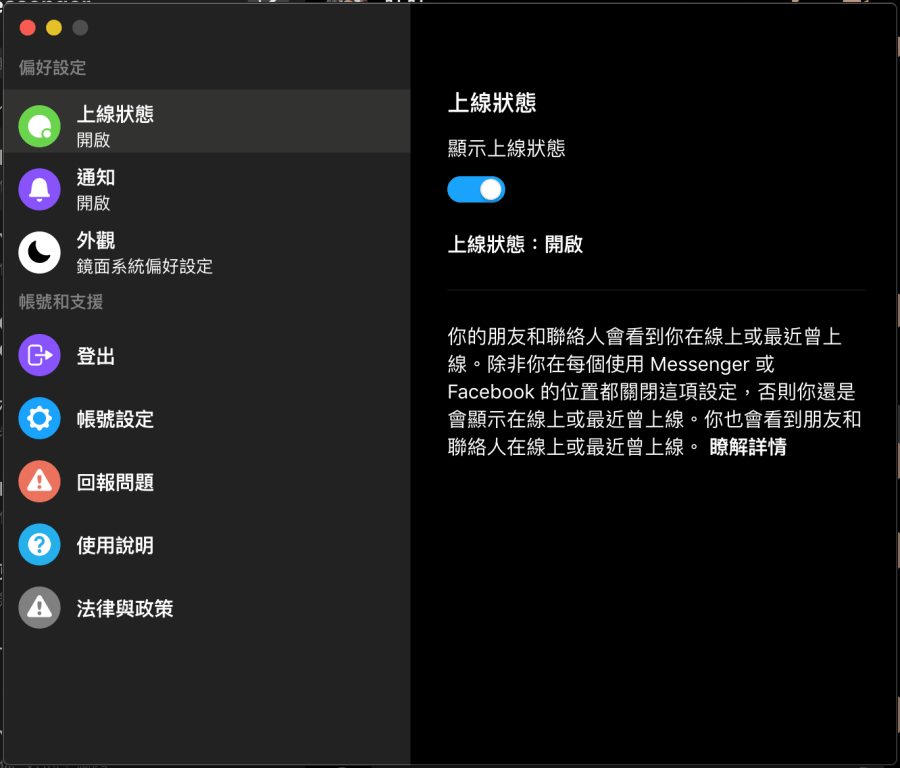
設定處也可以修改自己的上線狀態、通知、外觀顏色等 ~ 幾個步驟就完成隱藏版的 Messenger for Mac 下載囉。趕快把這篇文章也分享給也使用 MacBook 朋友,讓他們知道這個隱藏版下載方法吧。下面是幫大家準備好的 DMG 載點,有需要的可以直接下載打開使用檔案下載:
Messenger for Mac.dmg(WE下載) Messenger for Mac.dmg(MEDIAFIRE下載) Messenger for Mac.dmg(ASUSWEBSTORAGE下載)檔案大小:210 MB
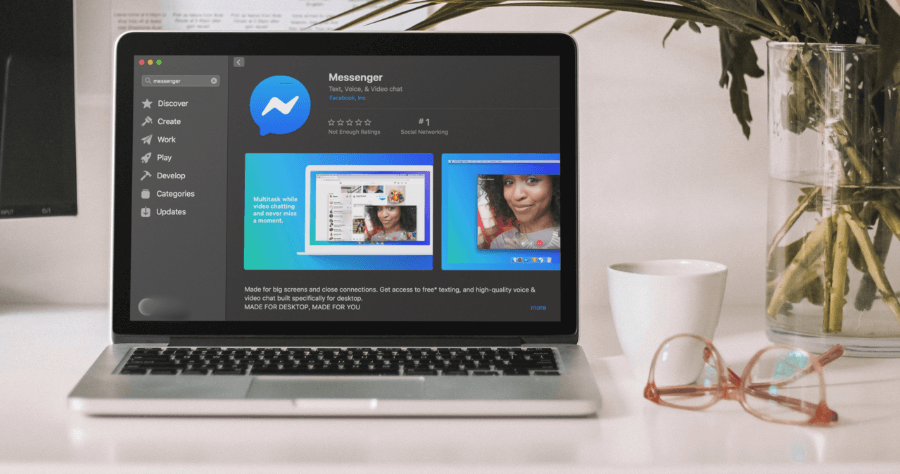
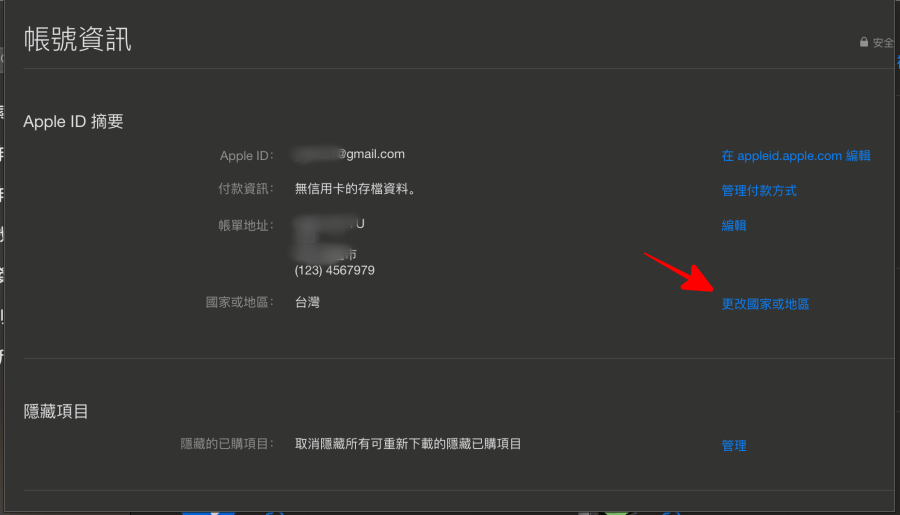 由於目前 Messenger for Mac 只在澳洲、法國、墨西哥、紐西蘭、波蘭的 App Store 上架,雖然名單中沒有台灣,不過好消息是官方是利用 Apple ID 所在地區來識別的,因此下面小編將跟大家分享,如何用現有的台灣 Apple ID 帳號,來搶先下載 Messenger for Mac。若你覺得麻煩的話,文章最後方小編幫大家準備好 Messenger for Mac 的 DMG 安裝檔載點啦,直接下載即可使用。首先打開 Mac 中的 Apple Store,點擊左下方自己的帳戶名稱,接著按下右上方的「檢視帳戶資訊」,然後點擊上圖中的「更改國家或地區」。
由於目前 Messenger for Mac 只在澳洲、法國、墨西哥、紐西蘭、波蘭的 App Store 上架,雖然名單中沒有台灣,不過好消息是官方是利用 Apple ID 所在地區來識別的,因此下面小編將跟大家分享,如何用現有的台灣 Apple ID 帳號,來搶先下載 Messenger for Mac。若你覺得麻煩的話,文章最後方小編幫大家準備好 Messenger for Mac 的 DMG 安裝檔載點啦,直接下載即可使用。首先打開 Mac 中的 Apple Store,點擊左下方自己的帳戶名稱,接著按下右上方的「檢視帳戶資訊」,然後點擊上圖中的「更改國家或地區」。 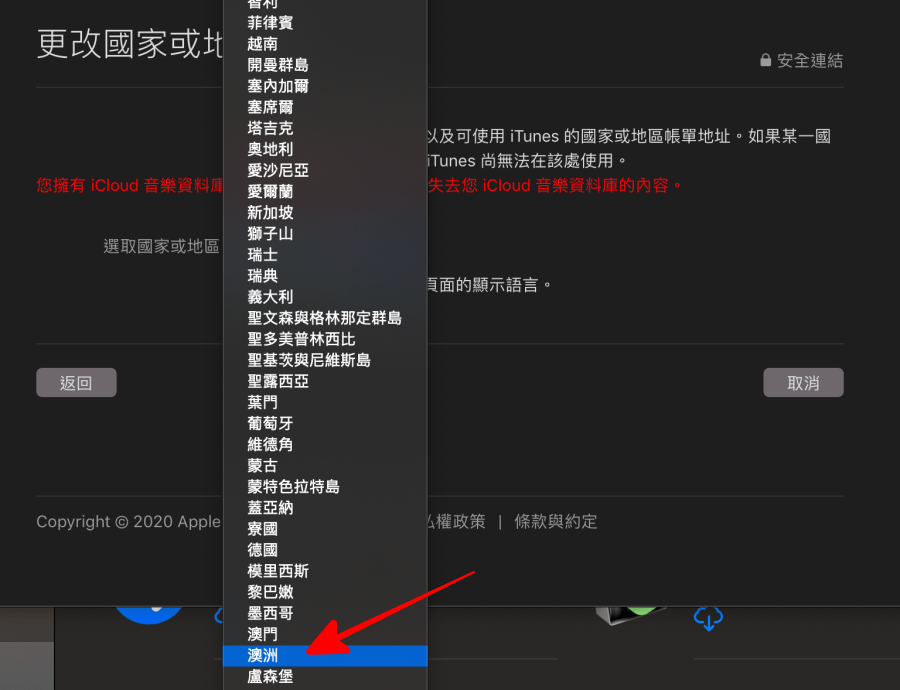 這邊就可以更改 Apple ID 的國家,請改為目前 Messenger 支援的 5 個國家其中之一:澳洲、法國、墨西哥、紐西蘭、波蘭,這裡小編以澳洲做為示範。
這邊就可以更改 Apple ID 的國家,請改為目前 Messenger 支援的 5 個國家其中之一:澳洲、法國、墨西哥、紐西蘭、波蘭,這裡小編以澳洲做為示範。 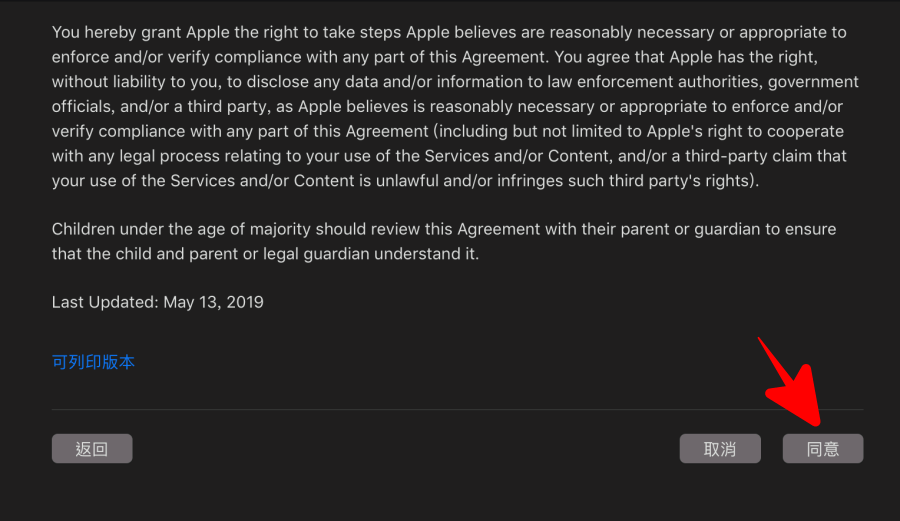 接著按下同意條款。
接著按下同意條款。 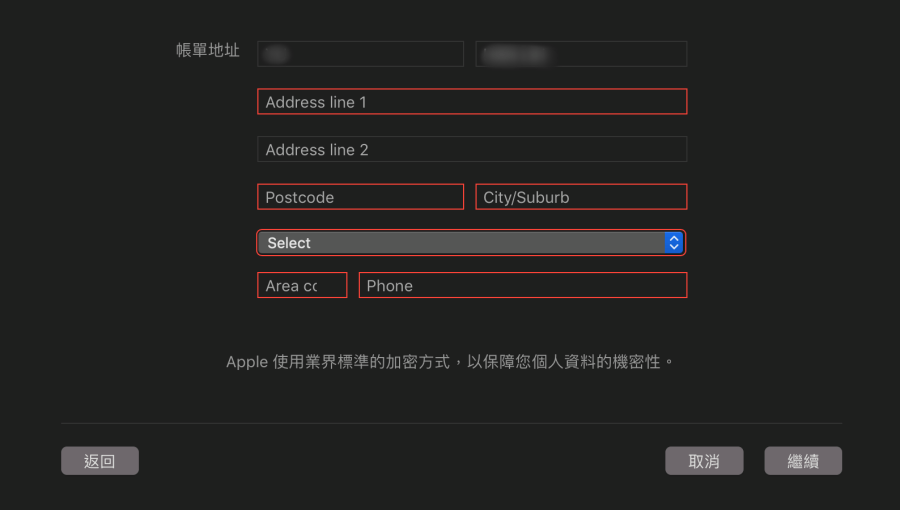 這裡是更改地區較為麻煩的一環,也就是輸入帳單地址,雖然我們要下載的是免費 App,不過還是需要事先輸入帳單地址。首先在付款方式中選擇 None。
這裡是更改地區較為麻煩的一環,也就是輸入帳單地址,雖然我們要下載的是免費 App,不過還是需要事先輸入帳單地址。首先在付款方式中選擇 None。 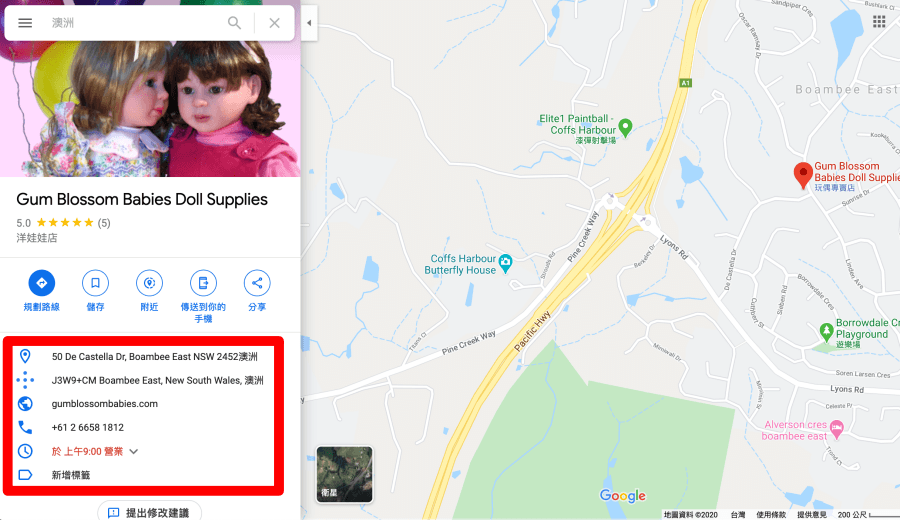 地址的部分,大家可以善加利用 Google 地圖,選擇公開的商店資訊來填入即可。(乖小孩不要學 XD)
地址的部分,大家可以善加利用 Google 地圖,選擇公開的商店資訊來填入即可。(乖小孩不要學 XD) 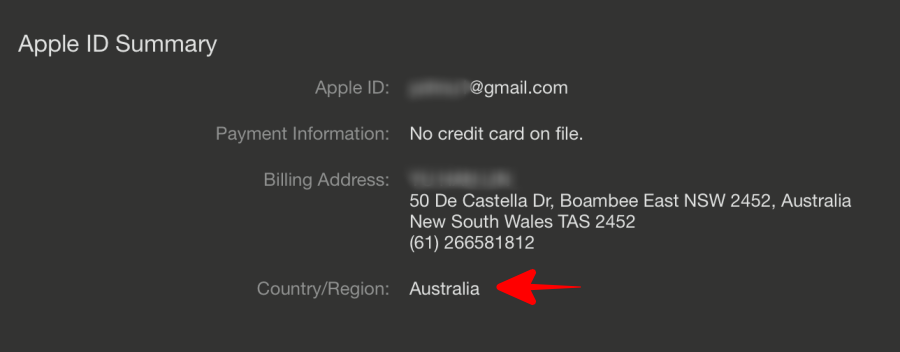 輸入完畢後按下繼續,就可以看到國家的欄位,已經從台灣改為 Australia 了,看到這邊代表你國家已經更改成功啦!
輸入完畢後按下繼續,就可以看到國家的欄位,已經從台灣改為 Australia 了,看到這邊代表你國家已經更改成功啦! 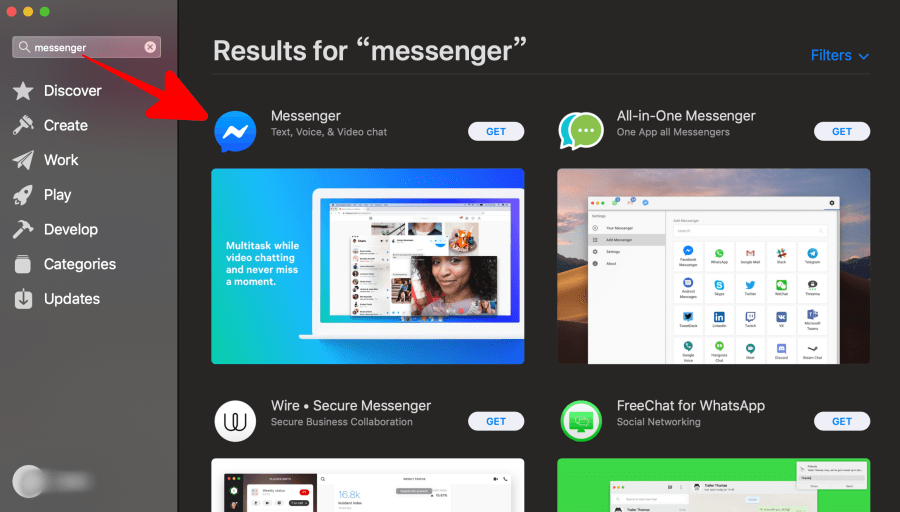 接著將 App Store 從背景關閉,再重新打開一次就會由中文轉為英文,此時搜尋欄位輸入 Messenger 就能夠找到 FB 官方所釋出的版本囉。
接著將 App Store 從背景關閉,再重新打開一次就會由中文轉為英文,此時搜尋欄位輸入 Messenger 就能夠找到 FB 官方所釋出的版本囉。 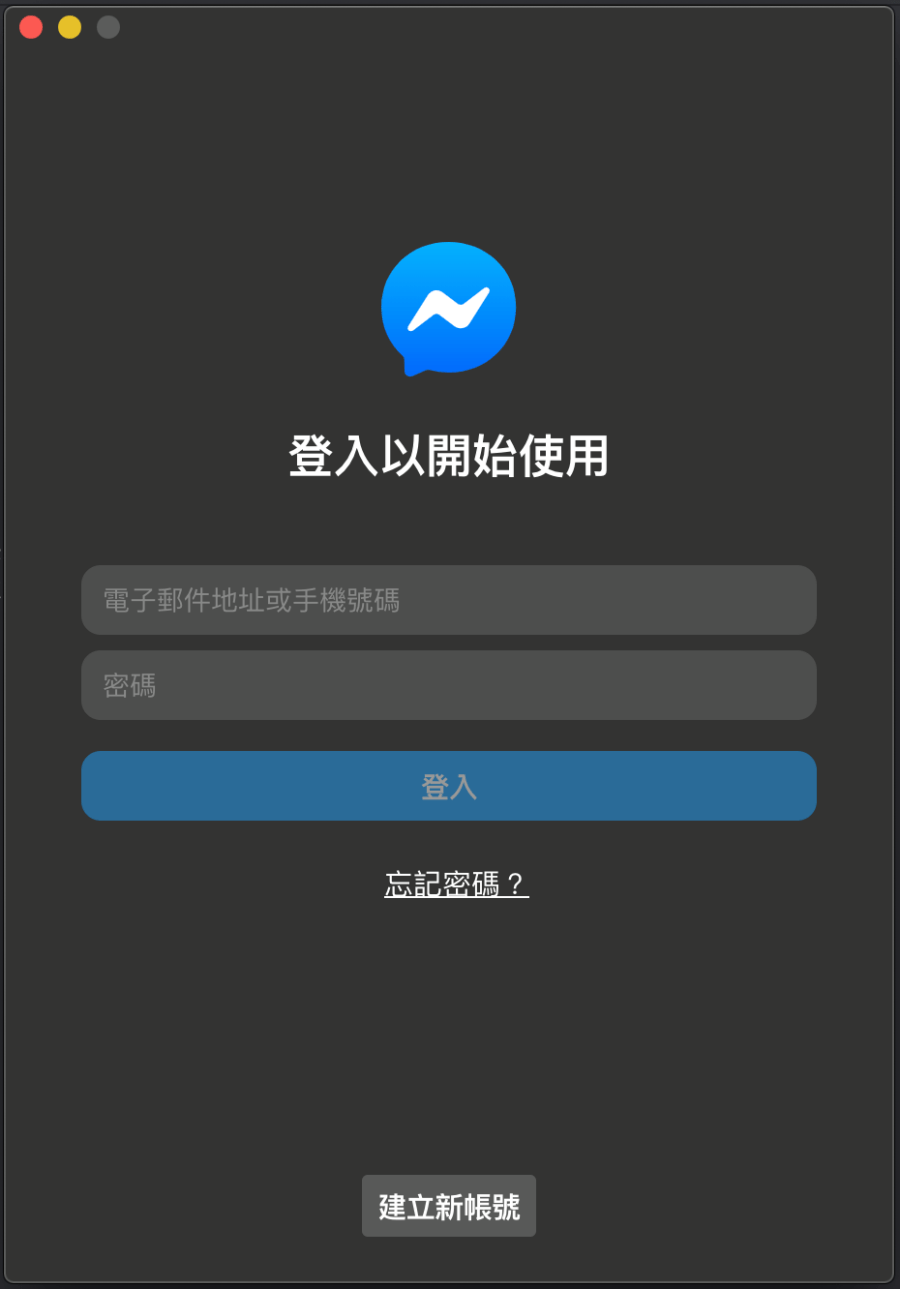 下載完成後登入自己的 FB 帳號。
下載完成後登入自己的 FB 帳號。 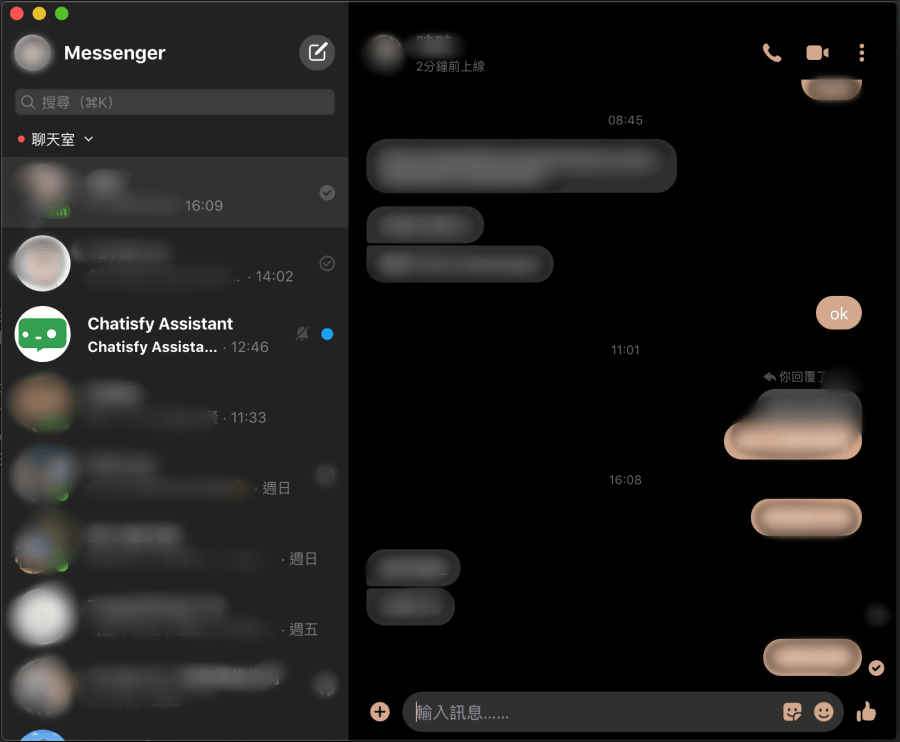 接著就可以開始使用官方版的 Messenger 啦,畫面與操作都是臉書原生的,大家用起來應該會比起第三方更加順手、熟悉。
接著就可以開始使用官方版的 Messenger 啦,畫面與操作都是臉書原生的,大家用起來應該會比起第三方更加順手、熟悉。 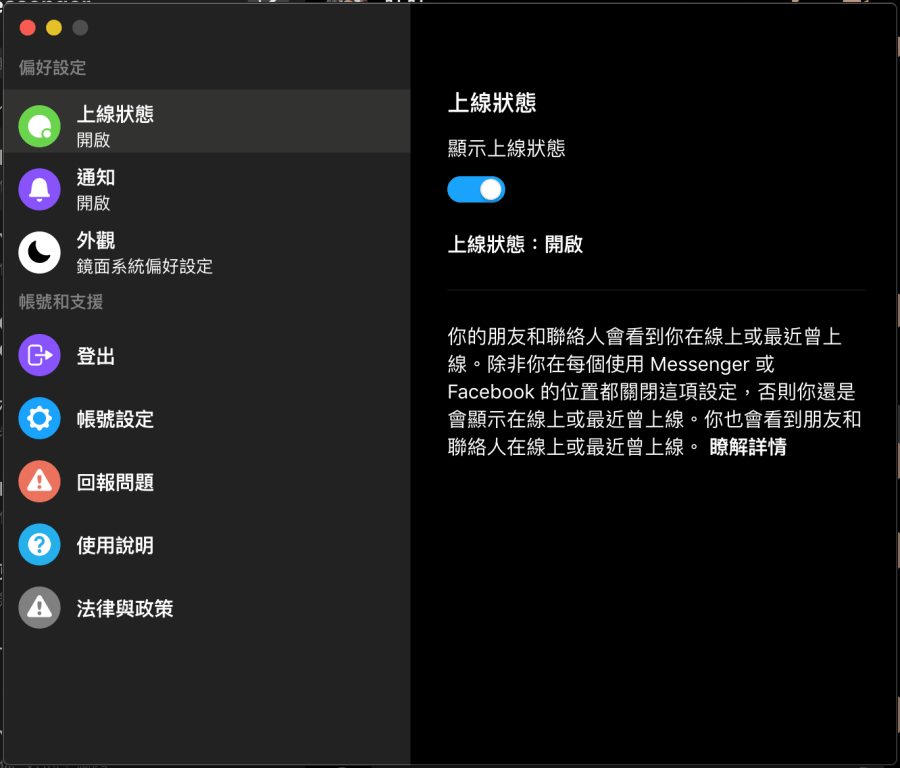 設定處也可以修改自己的上線狀態、通知、外觀顏色等 ~ 幾個步驟就完成隱藏版的 Messenger for Mac 下載囉。趕快把這篇文章也分享給也使用 MacBook 朋友,讓他們知道這個隱藏版下載方法吧。下面是幫大家準備好的 DMG 載點,有需要的可以直接下載打開使用檔案下載:
設定處也可以修改自己的上線狀態、通知、外觀顏色等 ~ 幾個步驟就完成隱藏版的 Messenger for Mac 下載囉。趕快把這篇文章也分享給也使用 MacBook 朋友,讓他們知道這個隱藏版下載方法吧。下面是幫大家準備好的 DMG 載點,有需要的可以直接下載打開使用檔案下載: